ضبط قسمتی از صفحه در برنامه ی Bandicam
آیا می خواهید بازی مورد علاقه ی خود را با دیگران به اشتراک بگذارید یا یک ویدئوی آموزشی در مورد نحوه ی استفاده از یک برنامه ی خوب ضبط کنید؟ Bandicam برنامه ای است که می توانید به کمک آن صفحه ی بازی یا قسمتی از صفحه ی دسکتاپ را ضبط کنید و آن را با دیگران به اشتراک بگذارید. شما می توانید به کمک Bandicam توانایی های خود را به دیگران نشان دهید یا به دیگران کمک کنید تا چیز خاصی را یاد بگیرند و انجام دهند. در این مقاله قصد داریم به شما نحوه ی نصب, تنظیم و ضبط تصویر این برنامه را به شما آموزش دهیم.
مراحل :
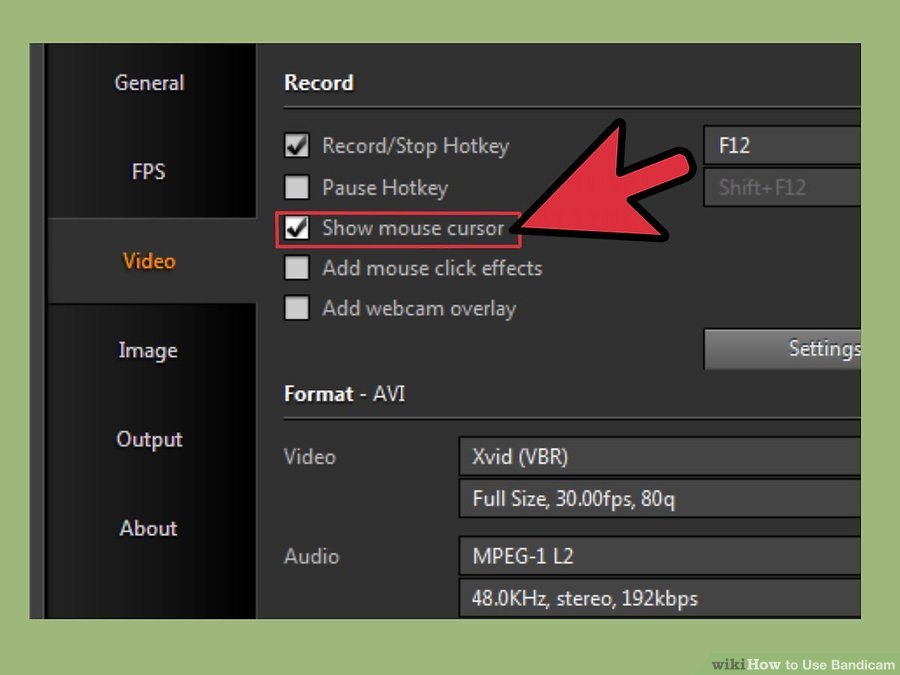
مکان نمای موس
- مكان نماي موس را نمایش دهید. با این کار مخاطبان شما راحت تر می فهمند که شما چه کاری انجام می دهید. برای این کار روی دکمه “Settings” در بخش Record از رابط اصلی Bandicam کلیک کنید. روی زبانه ی Effects کلیک کنید.
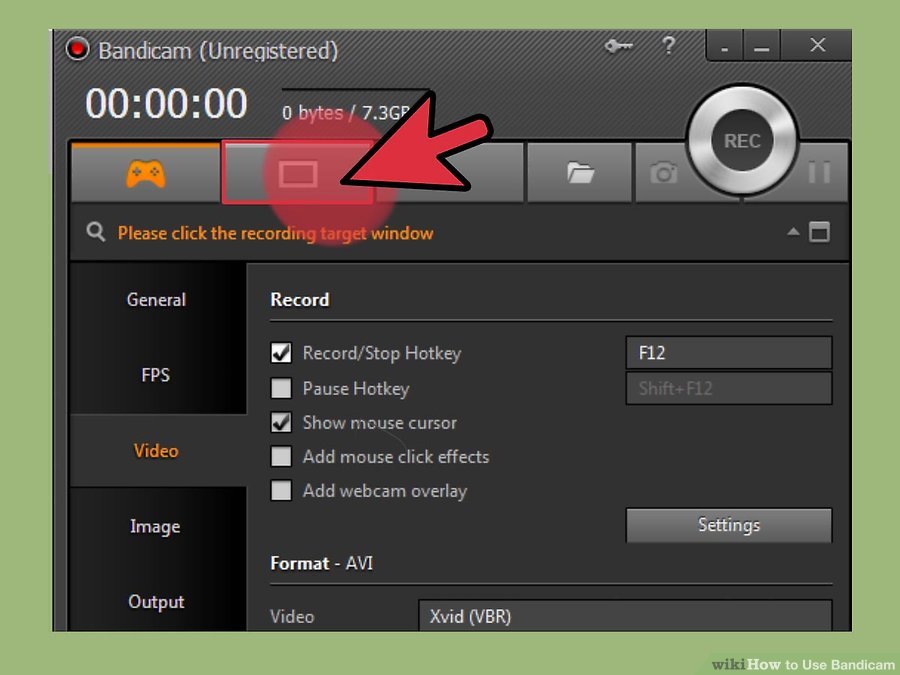
دکمه Rectangle on a screen
- روی دکمه “Rectangle on a screen” کلیک کنید. این دکمه در بالای رابط اصلی Bandicam واقع شده است. هنگامی که بر روی آن کلیک می کنید، پنجره ی ضبط روی صفحه نمایش ظاهر خواهد شد.
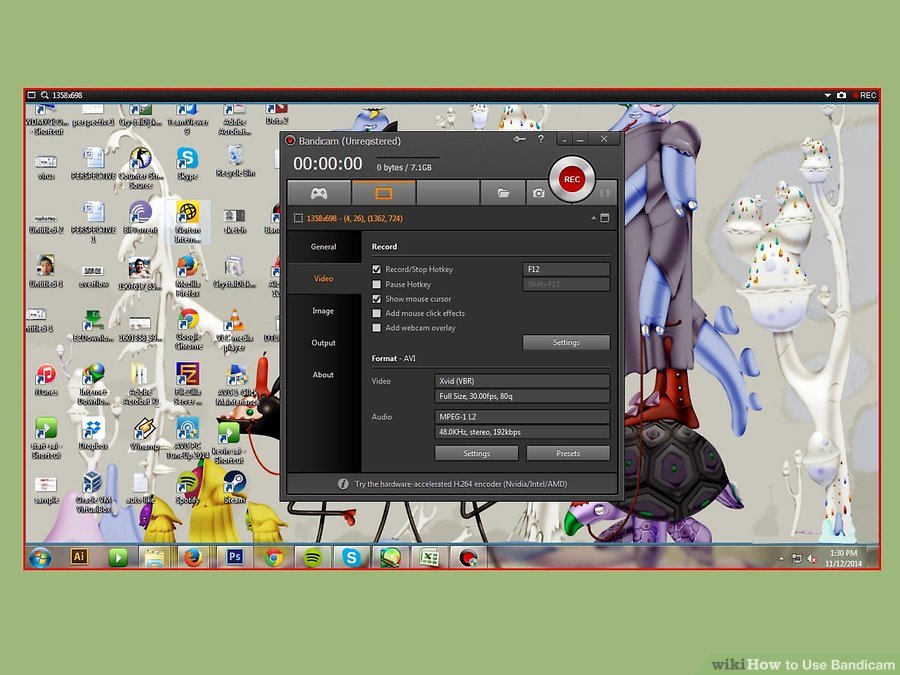
محل ضبط
- محل ضبط را تنظیم کنید. محل ضبط ویدئو تا پایان ضبط نمایش داده خواهد شد. شما می توانید لبه ها را برای تغییر اندازه پنجره بکشید. هر چیزی که در ناحیه ی قرمز رنگ قرار داشته باشد ضبط خواهد شد.

دکمه REC
- برای شروع ضبط روی دکمه REC کلیک کنید. شما می توانید دکمه REC را در گوشه بالا سمت راست پنجره ضبط خود مشاهده کنید یا روی دکمه REC در رابط اصلی Bandicam کلیک کنید. هنگام شروع ضبط، مرز آبی پنجره به قرمز تغییر پیدا می کند و تایمر آغاز می شود.
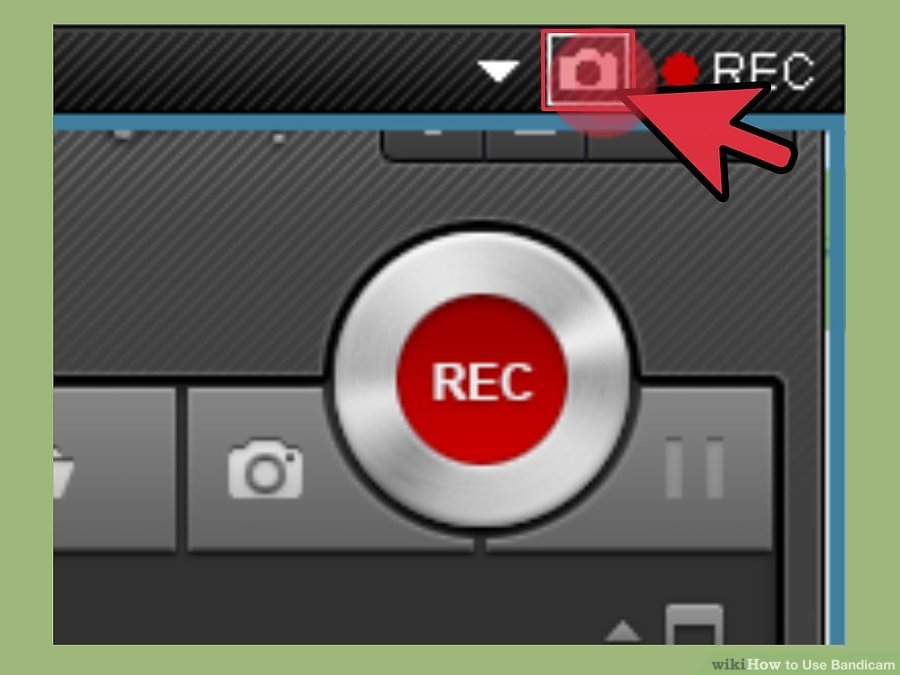
عکس از صفحه
- از صفحه یک عکس بگیرید. اگر می خواهید هنگام ضبط در هر زمانی که دوست دارید عکس بگیرید، روی آیکون Camera در بالای پنجره ضبط کلیک کنید. تصویری از آنچه که در حال حاضر درون پنجره ضبط شده است، گرفته خواهد شد.

پایان ضبط
- ضبط خود را پایان دهید. برای پایان دادن به ضبط، بر روی دکمه Stop در هر دو پنجره ضبط یا رابط اصلی Bandicam کلیک کنید. شما می توانید ویدیو جدید خود را با کلیک بر روی آیکون folder در برنامه ی Bandicam مشاهده کنید. با این کار فایل در پوشه ی ذخیره شده باز می شود و می توانید فایل ویدئوی خود را در media player مورد علاقه خود باز کنید.
منبع : نحوه ي ضبط قسمتی از صفحه در برنامه ی Bandicam
باکس دانلود
باکس تبلیغات
راهنما
در صورت خرابی لینک های دانلود خواهشمندیم در اسرع وقت از بخش نظرات ما را مطلع سازید
